
Voilà une astuce simple et efficace pour anticiper les jours chômés et s’assurer du respect de vos échéances. Suivez le guide et devenez le pro des calendriers dans Smartsheet !
Pourquoi ajouter les jours feriés au calendrier Smartsheet ?
Parce que les jours chômés ou fériés ne sont pas inclus dans le calcul de la durée des tâches. Aussi vous voulez que le calendrier reflète la réalité de ce qui va se passer.
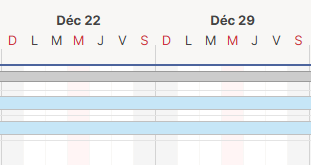


MISE À JOUR AU NIVEAU DU COMPTE SMARTSHEET
Si vous êtes l’administrateur système d’un compte Affaire ou Entreprise, vous pouvez mettre à jour les jours fériés pour l’ensemble du compte.
- Sélectionner votre icône utilisateur, sélectionner Centre d’administration…
- Descendre tout en bas et cliquer sur Jours ouvrables
- Ajouter des jours fériés au format jj/mm/aa, cliquer sur OK.
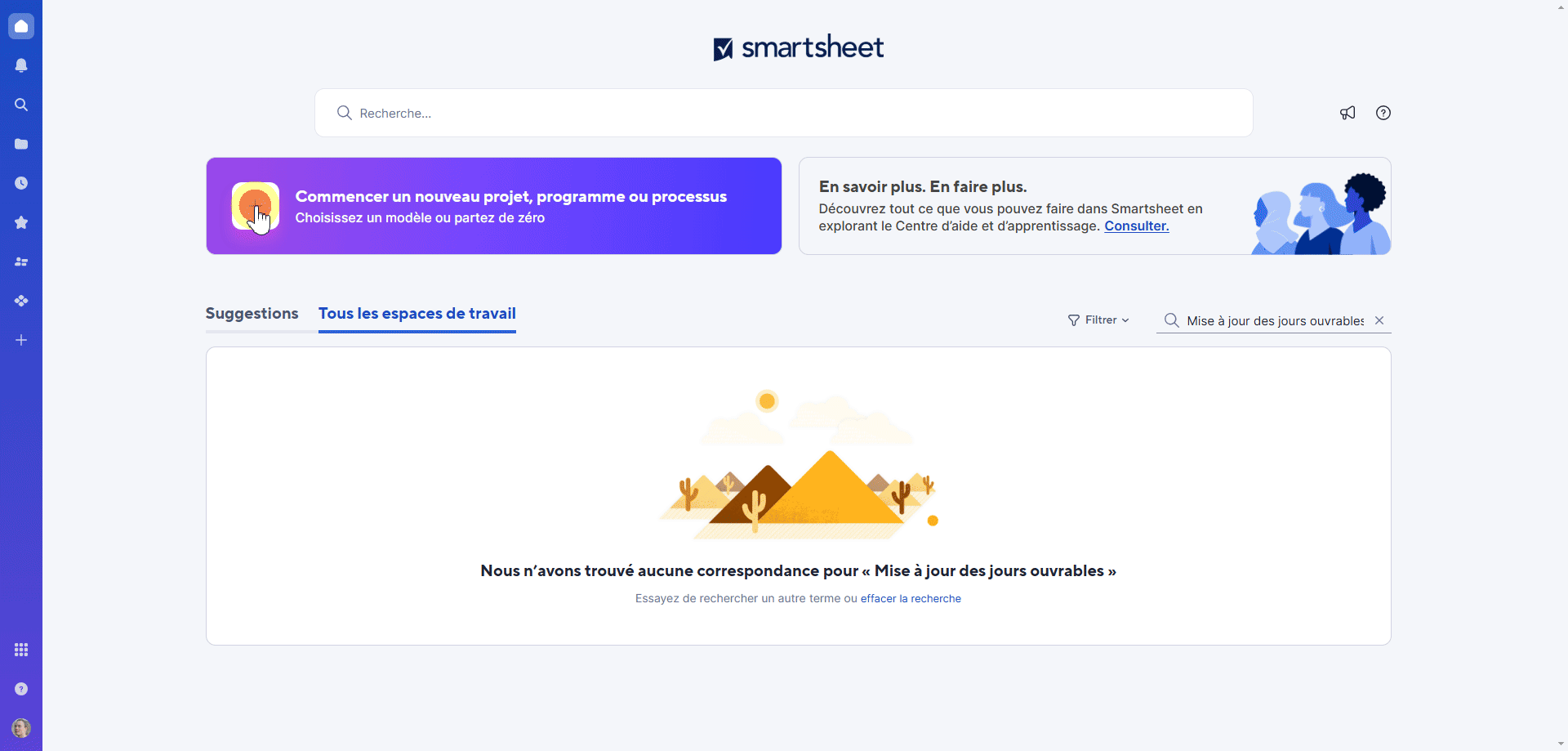

![]() Cette mise à jour n’affectera que les feuilles nouvellement créées avec les dépendances activées.
Cette mise à jour n’affectera que les feuilles nouvellement créées avec les dépendances activées.![]() Les nouvelles feuilles créées à partir de modèles héritent toujours des jours ouvrés du modèle, quels que soient les paramètres des jours ouvrés au niveau du compte. Il convient de mettre à jour les modèles.
Les nouvelles feuilles créées à partir de modèles héritent toujours des jours ouvrés du modèle, quels que soient les paramètres des jours ouvrés au niveau du compte. Il convient de mettre à jour les modèles.
MISE À JOUR AU NIVEAU DE LA FEUILLE
Si vous êtes propriétaire ou admin de la feuille, vous pouvez mettre à jour les jours fériés des feuilles créées avant la mise à jour au niveau du compte Smartsheet.
- Cliquer sur l’icône des paramètres du projet
- Aller à la section Jours ouvrables, cliquer sur Modifier.
- Ajouter des jours fériés au format jj/mm/aa, cliquer sur OK.
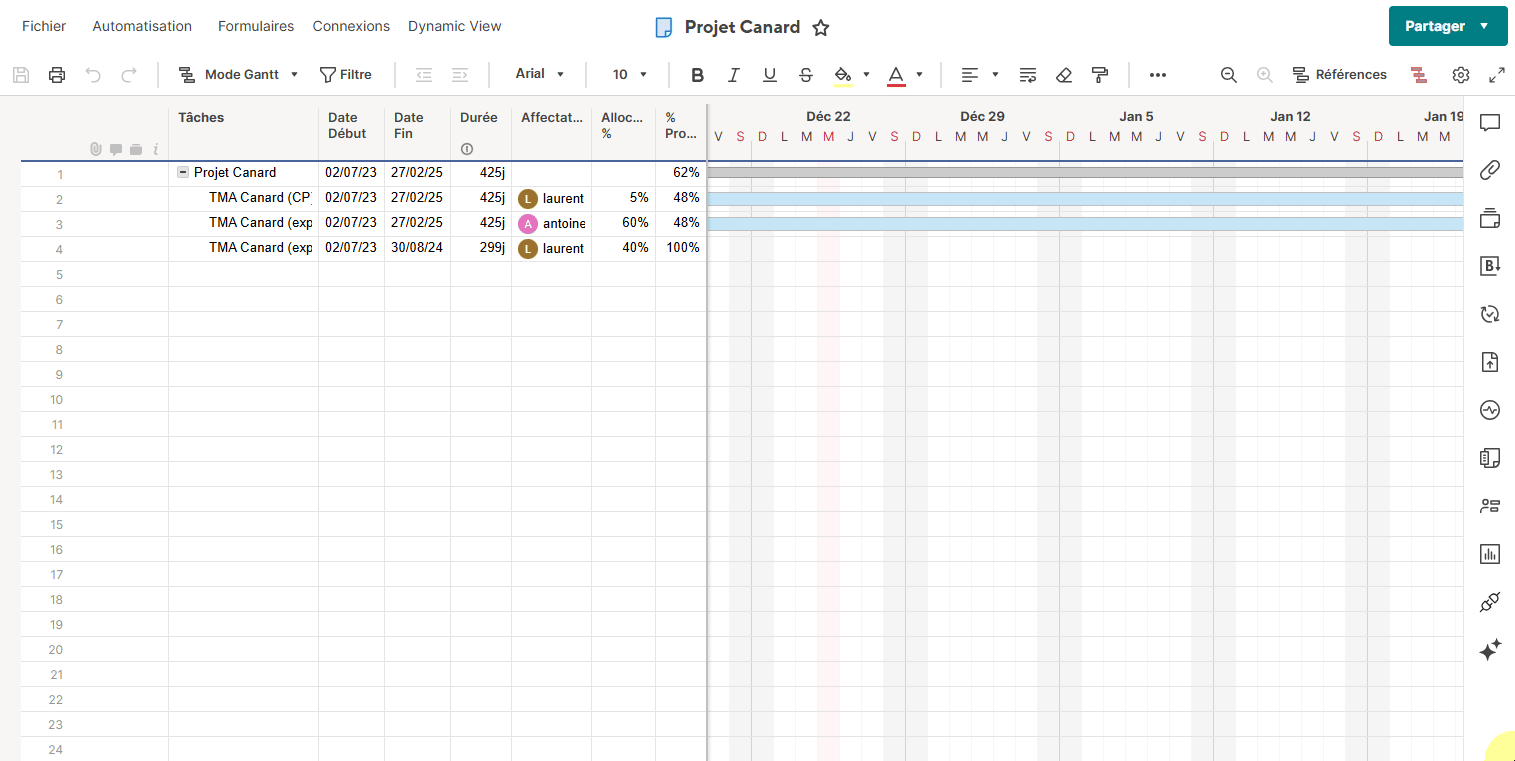
MISE À JOUR D'UN MODÈLE DE PROJET
Si vous utilisez des modèles de projet, ceux-ci ne sont pas mis à jour lors de la mise à jour au niveau du compte Smartsheet. Pour les mettre à jour :
1. Créer un projet à partir de votre modèle de projet
2. Mettre à jour les jours fériés de la feuille comme indiqué précédemment
3. Aller dans le menu Fichier > Enregistrer en tant que modèle… et Enregistrer le modèle mis à jour.
4. Supprimer l’ancien modèle et la feuille projet intermédiaire
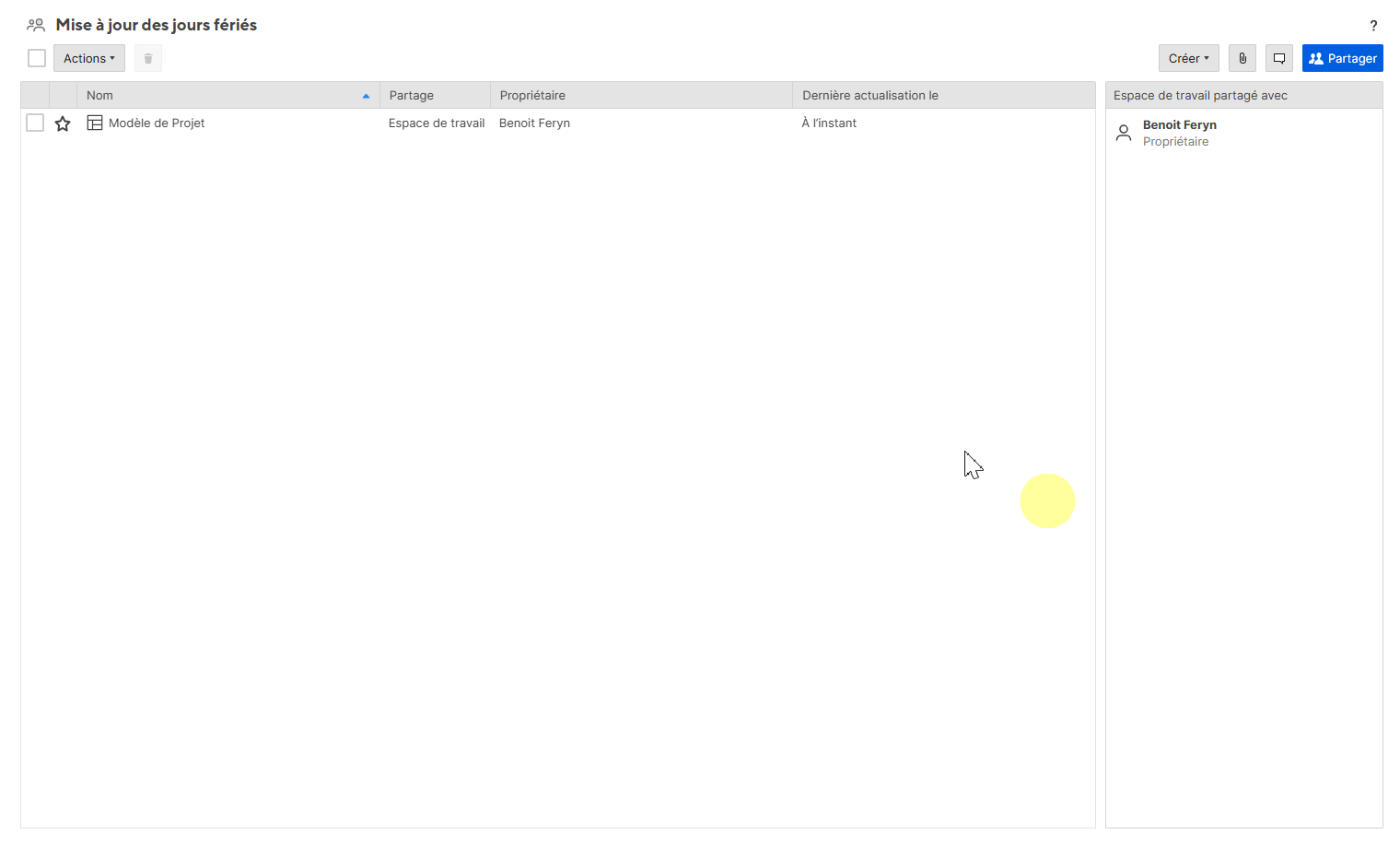
Avec cela, vous avez toutes les clés en main pour intégrer efficacement les jours fériés dans Smartsheet ! En ajustant vos paramètres au niveau du compte, des feuilles et des modèles, vous garantissez une planification précise et réaliste de vos projets !

Bloom PPM est partenaire de Smartsheet en France.
Ce partenariat s’inscrit dans notre volonté de proposer à nos clients des solutions PPM (Project Portfolio Management) innovantes, intuitives et efficaces.
L’association de l’expertise de Bloom PPM dans le management de projet et de l’éditeur Smartsheet nous permet de vous proposer une solution performante et flexible pour mieux gérer vos projets. Notre engagement est de permettre un déploiement optimal de Smartsheet selon vos enjeux métier et votre système d’information.
→ Plus d’informations sur Smartsheet.com
Plus de contenu Bloom PPM

Webinaire Smartsheet :
Pilotez vos projets Smartsheet avec vos données JIRA
Webinaire Resource Management de Smartsheet

Comment gérer les ressources et les surcharges des équipes sur Smartsheet ?

Comment ajouter les jours fériés dans un calendrier Smartsheet ?

Lancement du partenariat entre Bloom PPM et Smartsheet

